excel拖动排列步骤如下:1.我在EXCEL中输入以下数字,如图:2.现在我要想复制“1”,则拖动单元格A1,但此该你会发现,在下拖动下方有个方框,如图:3.上步出现的情况便是以顺序的方式出现,但你只需要点动那个右下方的方框,选择“复制单元格”即可......
excel批量生成二维码的方法
Excel教程
2021-11-10 09:00:44
excel批量生成二维码的方法
如下图A列含有部分数据,现在想要为其快速生成二维码。
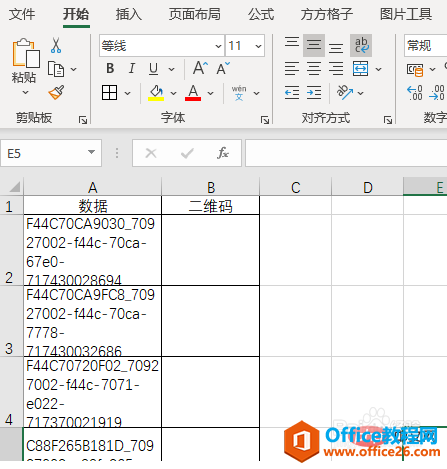
选中A列要制作二维码的数据单元格区域
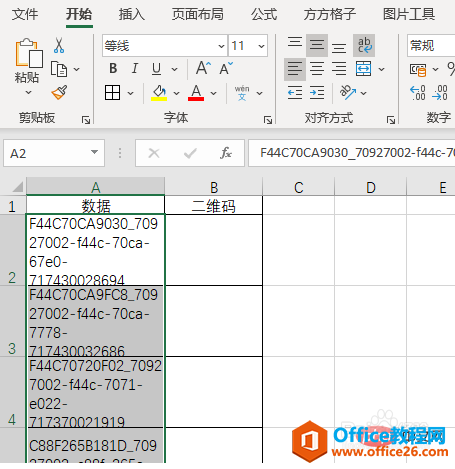
点击【图片工具】(Excel插件,百度即可了解详细的下载安装方法,本文这里不作详细叙述)
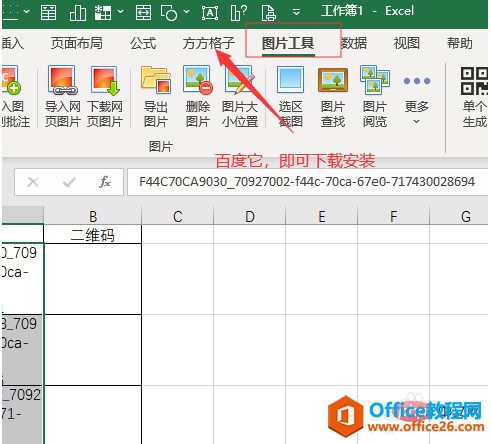
点击二维码菜单中的【批量生成】
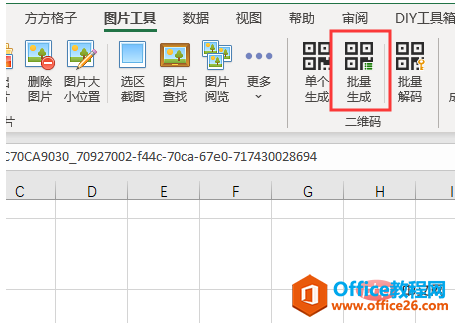
点击【保存到区域】后面的方框(可以通过设置调节二维码像素等内容,如无特殊要求建议保留默认设置)
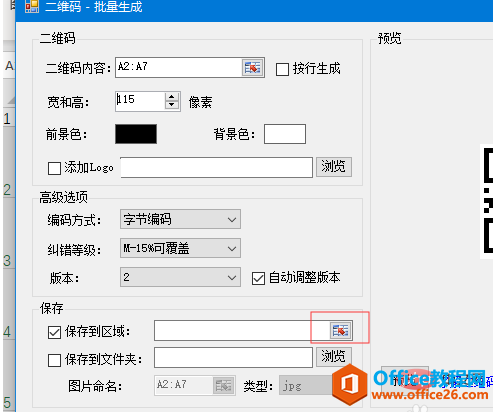
选中B2:B7单元格区域,然后点击【确定】
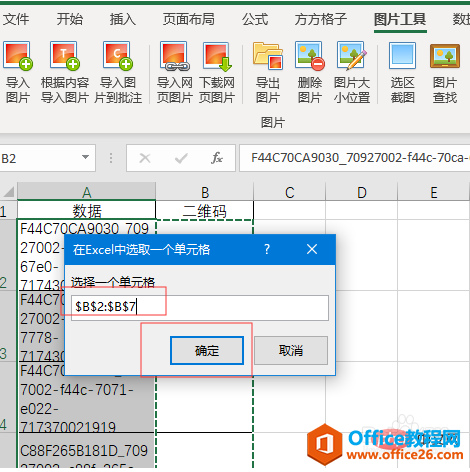
最后点击【确定】即可完成
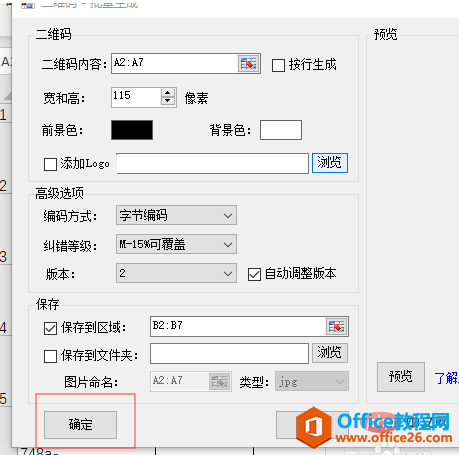
完成效果如下图所示
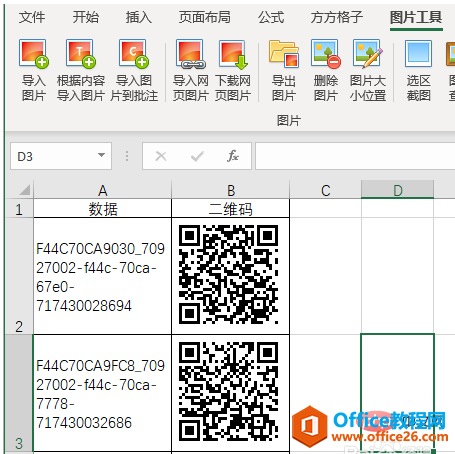
标签: excel批量生成二维码
相关文章
